鞋业建模应用:三维CAD快速绘制高跟鞋
返回【引言】在全球制鞋业中,中国制鞋业可谓异军突起,是全球最大的鞋类生产国和出口国。然而随着全球化距离的日益缩小,以及竞争的不断加强,制鞋业也面临了创新不足的短板,特别对鞋类产品设计提出更加苛刻的要求。在此过程主要的产品设计工具三维CAD(计算机辅助设计)软件,所起的作用尤为重要,直接影响企业的工作效率与时间成本。
本文用三维设计中望3D举例演示说明如何快速三维建模绘制鞋业产品高跟鞋,轻松解决灵活设计与节省企业时间成本。 本文以高跟鞋绘制为例,主要应用了三维设计中曲面功能部分,三维CAD中望3D是一款混合建模三维 CAD 设计软件,它集实体和曲面建模技术为一体,是鞋模创新设计的利器。用中望3D绘制后的曲面平滑,体现了其曲面功能的强大,本教程提供了对鞋类产品的设计思路,若举一反三,则能设计出形态各异的鞋,希望能对广大鞋类设计师有所启发。下面请看利用三维设计软件中望3D如何进行灵活快速的建模设计。

用中望3D快速建模绘制高跟鞋
第一步,在中望3D的XY面插入草图1,绘制图1所示的鞋底形状;拉伸草图1,注意有一定的拔模角度,如图2;在XZ面插入草图2,绘制图3所示的图形,即鞋底的侧面形状;选择拉伸的交运算拉伸草图2,效果如图4。
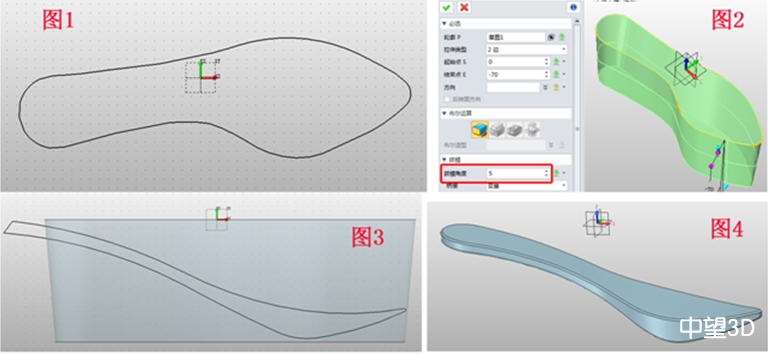
第二步,在XY面插入草图3,绘制图5所示的图形;再次在XY面插入草图4,绘制图6所示的图形;退出草图,点击造型——移动——动态移动,把草图4向下移动一定的距离,同理再绘制出鞋跟的底部轮廓并向下移动直至与鞋底的脚掌部分持平,如图7所示;点击线框——投影到面,将草图3投影到鞋底的下侧,投影方向为Z轴,如图8。

第三步,创建基准面1,选择3点方式,以图9所示的3个点建立平面,并在此平面上插入草图5,点击参考——曲线相交,设置参考点,分别用圆弧和直线将参考点连接,如图10;退出草图,点击线框——通过点绘制曲线,将图11所示,通过角绘制曲线,注意参数化的次数选择2次,否则不能绘制曲线。
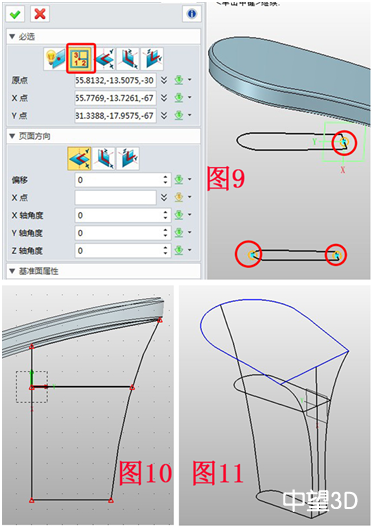
第四步,点击曲面——U/V曲面,U曲线为草图3、4及底部的图形,V曲线为竖方向的几条曲线,如图12,效果图如图13;在XZ面插入草图5,绘制图14所示的图形,退出草图,点击拉伸的减运算拉伸去除多余的部分并在边缘在圆角处理,效果如图15。
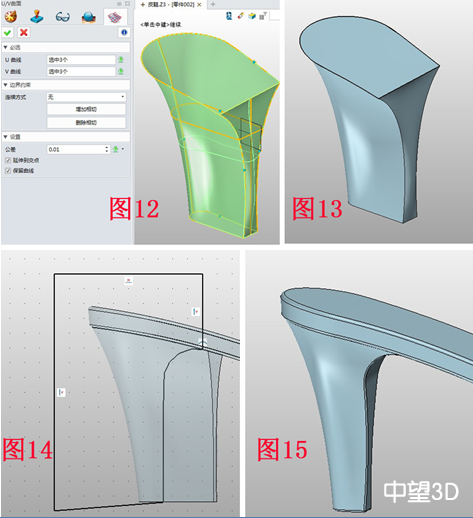
第五步,在XY面插入草图6绘制图16所示的图形;在XZ面插入草图7绘制图17所示的曲线,注意曲线的两端要长出草图6的两端;退出草图,点击拉伸——基体,拉伸草图7,形成曲面1,曲面宽度要宽出草图6的宽度;点击线框——投影到面,将草图6投影到曲面1,方向为Z轴方向,如图18,隐藏曲面1;以3点方式创建基准面2,3点为图19所示的部位。
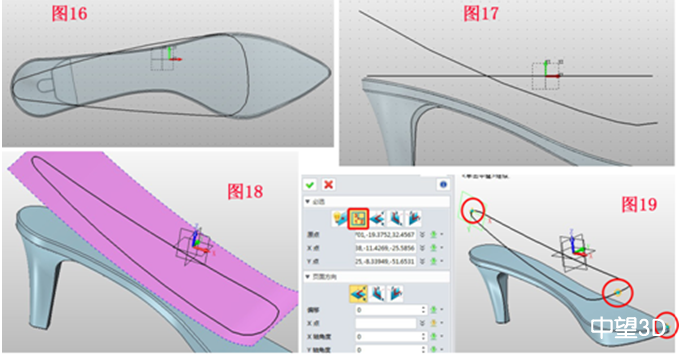
第六步,在基准面2上插入草图8,用相交曲线的方式设置参考点,如图20,并用曲线连接;同理,用3点方式多创建几个基准面并插入草图,绘制曲线,如图21;点击线框——通过点绘制曲线,起点在图22所示的部位开始,依次通过所示曲线,最终形成闭合曲线。参数中,次数选择5,这样曲线更加顺滑,起点和终点的切向为Y轴负方向,如图22,同样的方法在绘制一条曲线,绘制的曲线越多,最终的曲面越平滑;用U/V曲面功能创建曲面,如图24。注意选择竖直方向的曲线时,先将过滤器设置成“曲线”,这样不容易出错。点击造型——抽壳,选择鞋帮部分的曲面,选择合适的厚度,然后把开口部分的边缘进行圆角处理。
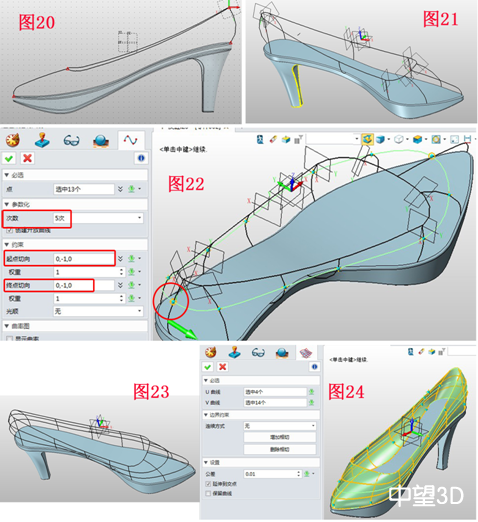
第七步,在YZ面插入草图9,绘制图25所示的图形;退出草图,点击拉伸——基体,拉伸草图9,效果如图26;在XY面绘制图27所示的图形,退出草图后,用拉伸的减运算拉伸草图9,注意,先隐藏其余的造型再拉伸,以免减到其它造型。同理,将蝴蝶结的上半部分也进行减除,并用移动的动态移动调整蝴蝶结上下部分的位置,效果如图28。
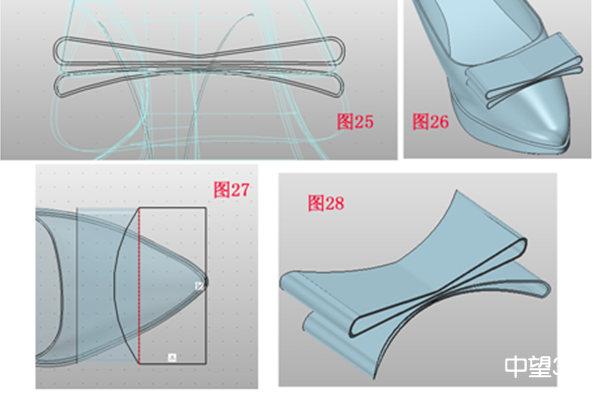
第八步,在YZ面插入草图10,绘制图29所示的矩形;退出草图后拉伸草图10,并把拉伸后的造型进行圆角处理;用动态移动工具移动整个蝴蝶结到合适的位置,如图30。最后,用视觉样式对造型设色,效果图如下。
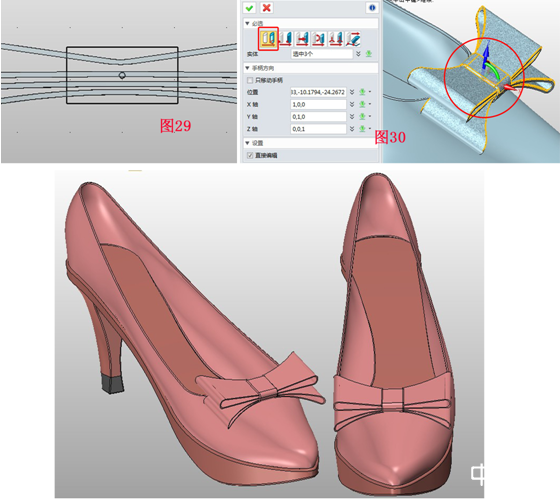
曲面造型是鞋类产品设计中必不可少的高级功能点,也是鞋类企业三维CAD设计师必须掌握的技能,但对于初学者来说,要找到容易入门的曲面建模实例并不简单。三维CAD中望3D的实体和曲面建模技术,功能强大,易学易用,如今已成为主流的三维设计软件。为了让大家更好地熟悉掌握中望3D的功能应用,及获得更精彩的三维CAD设计技巧,中望3D推出了全新精编实战教程,想高手速成就来这里:https://www.zwsoft.cn/product/zw3d,还有丰厚奖金等你拿!本文的图纸下载链接:https://www.zwsoft.cn/













